来源:小编 更新:2024-12-27 07:50:56
用手机看
亲爱的手机控们,是不是有时候觉得手机上的英语界面有点儿让人头大呢?别担心,今天就来手把手教你如何把安卓手机的系统语言从中文换成英语,让你的手机瞬间高大上起来!?
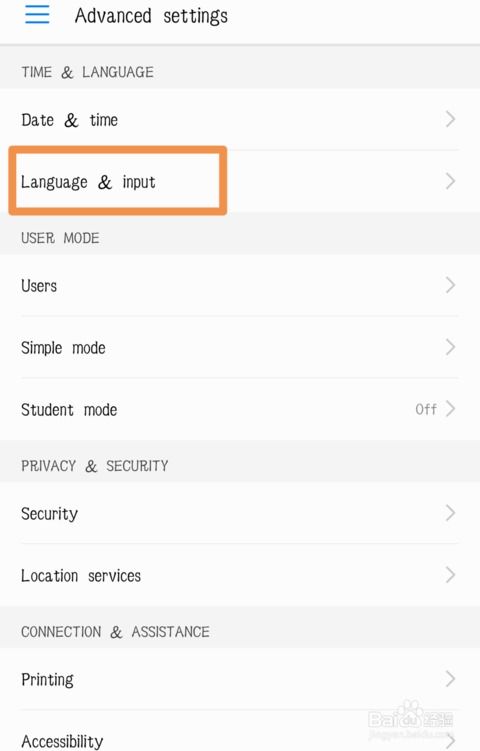
首先,你得找到手机的“设置”按钮。它通常是一个齿轮形状的图标,有时候也像个小螺丝刀。点开它,就像打开了一扇通往新世界的大门!
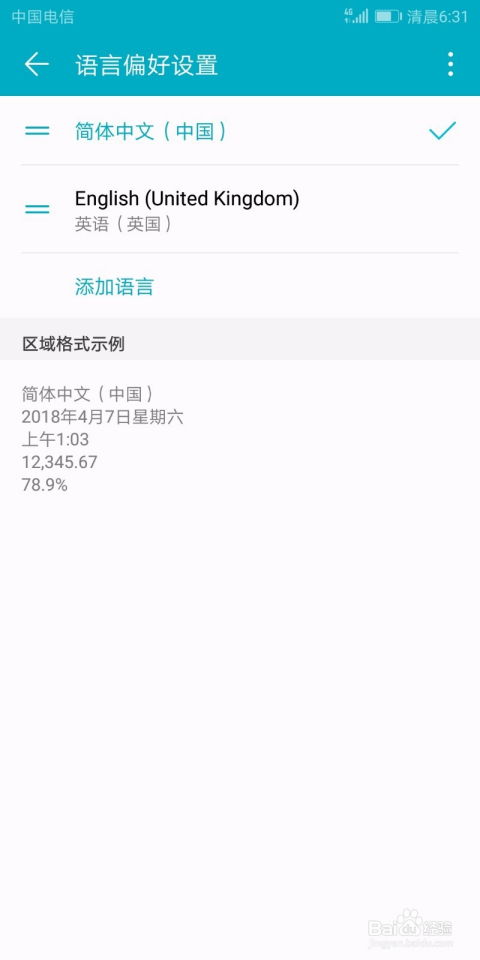
在设置菜单里,往下拉,找到“系统”这个选项,点它!再往下滑,你会看到一个“语言和输入法”的选项,它就像一张藏宝图,指向了我们的目的地。
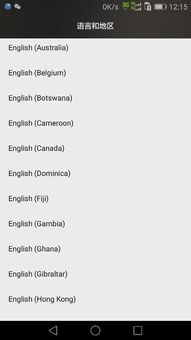
点击“语言和输入法”,你就能看到各种语言的选项了。这里就像是一个大型的语言超市,琳琅满目,让人眼花缭乱。不过别急,我们只关心英语,所以直接找到“语言”这个选项,点击进入。
在语言设置里,你会看到已经设置的语言,如果英语已经在这里,那太好了,直接选中它,然后点击“完成”或者“保存”就可以了。但如果英语不在列表里,那也没关系,我们继续探险!
点击屏幕右上角的加号或者“添加语言”的选项,就像是在地图上标记了一个新的目的地。在搜索框里输入“English”,系统就会自动帮你找到所有相关的语言选项。
搜索结果会显示很多英语选项,比如英式英语、美式英语、加拿大英语等等。你可以根据自己的喜好选择,或者直接选择“英语(美国)”,这样你的手机就会用美式英语来显示信息了。
设置完英语后,别忘了重启手机,这样系统才能更新语言设置。重启后,你会发现手机上的所有界面都变成了英语,是不是瞬间感觉高大上了呢?
如果你还想设置其他语言,比如中文,可以在语言设置里找到“中文”选项,然后按照上面的步骤进行操作。这样,你的手机就可以支持多种语言了,是不是很酷?
通过以上步骤,你就可以轻松地将安卓手机的系统语言设置为英语了。是不是很简单呢?现在,你的手机不仅是一个通讯工具,还是一个学习英语的好帮手哦!
记住,设置语言只是第一步,真正提高英语水平还需要你多加练习。所以,拿起你的手机,开始你的英语学习之旅吧!
别忘了分享你的学习心得,让更多的朋友一起加入我们的英语学习大家庭!一起加油,成为英语达人!